 Navegar de manera segura se ha vuelto cada vez más difícil: los organismos gubernamentales y los propios operadores telefónicos pueden imponer filtros para monitorear el tráfico de Internet de cada usuario, de manera de poder rastrear las actividades que se realizan en la red (especialmente en el caso de intercambio masivo de archivos). Si queremos proteger todo el tráfico de nuestra red y evitar que alguien sepa exactamente qué estamos descargando o intercambiando, tendremos que configurar un servicio VPN directamente dentro del router, para poder crear una conexión segura upstream y evitar cualquier tipo de filtrado y control en nuestra línea.
Navegar de manera segura se ha vuelto cada vez más difícil: los organismos gubernamentales y los propios operadores telefónicos pueden imponer filtros para monitorear el tráfico de Internet de cada usuario, de manera de poder rastrear las actividades que se realizan en la red (especialmente en el caso de intercambio masivo de archivos). Si queremos proteger todo el tráfico de nuestra red y evitar que alguien sepa exactamente qué estamos descargando o intercambiando, tendremos que configurar un servicio VPN directamente dentro del router, para poder crear una conexión segura upstream y evitar cualquier tipo de filtrado y control en nuestra línea.En esta guía te mostraremos cómo configurar VPN en el enrutador, para proteger nuestra privacidad y evitar los filtros geográficos o de IP impuestos por los proveedores. El procedimiento no es muy difícil, pero puede requerir hardware adicional (por lo tanto, un gasto adicional además de los costos de la VPN).
Información preliminar
Cuando hablamos de VPN, en la mayoría de los casos hablamos de servicios web que permiten, a través de aplicaciones o configuraciones de red específicas, crear un túnel encriptado y seguro para ser explotado con el fin de conectarse a Internet y obtener una nueva IP, completamente diferente a la real proporcionada por el operador de Internet que utilizamos. Los mejores servicios de VPN que podemos activar se pueden encontrar en nuestra guía dedicada Los mejores servicios y programas de VPN. Te recordamos que muchos servicios ofrecen una cantidad de ancho de banda que se puede utilizar de forma gratuita, pero que en muchos casos, también dada la enorme cantidad de datos que podemos intercambiar en nuestra red, siempre es recomendable contratar una suscripción de pago para beneficiarse de la máxima velocidad e intercambiar datos sin límites de tiempo y ancho de banda (incluso H24).Para nuestra guía, le mostraremos cómo configurar la conexión VPN en un enrutador utilizando el servicio ExpressVPN, actualmente uno de los mejores del mundo por velocidad y capacidad de conexión.
Este tipo de servicio no debe confundirse con el VPN disponible como servicio independiente en muchos modelos de enrutadores: en este caso el router solo ofrece la posibilidad de conectarse a él de forma remota, utilizando otro ordenador o smartphone, y por tanto estar conectado a la red doméstica como siempre (en este caso concreto estamos hablando de Red LAN extendida). Para entender la diferencia, solo sepan que con este último servicio crearemos un túnel VPN desde uno de nuestros ordenadores o smartphones allá donde estemos y también podremos ver los demás ordenadores de la red, además de estar conectados como si estábamos dentro de la red doméstica (por lo que tendremos nuestra IP doméstica incluso fuera de casa). Para este tipo de conexión crearemos una guía dedicada en el futuro, ya que el tema es lo suficientemente extenso como para merecer un artículo aparte.
Compra el enrutador adecuado
Después de haber visto la información preliminar, es el momento de pasar al grano: para poder configurar nuestra red local para poder aprovechar siempre el servicio VPN de enmascaramiento, necesariamente tendremos que comprar un enrutador dedicado, aunque ya lo tengamos. poseer un módem o un módem / enrutador proporcionado por el operador.Esto es necesario porque el componente del módem no puede enrutar correctamente al servidor VPN que pretendemos configurar (se conectará solo a la central telefónica asignada), mientras que al conectar un enrutador separado podemos realizar la "llamada" que le permite Cree el túnel VPN para toda la red LAN.
En este sentido, los mejores routers (sin módem integrado) que podemos comprar para poder realizar la conexión VPN son los siguientes:
- TP-Link Archer C7 (72 €)
- Router Wifi Netgear Ac1750 (102 €)
- TP-Link Archer C9 (111 €)
El enrutador elegido se conectará al módem doméstico a través de un cable Ethernet y creando así una cascada, como se describe en detalle en la guía práctica conectar un nuevo enrutador al módem sin cambiar de red.
Este paso es fundamental para poder realizar la conexión VPN y ocultar la identidad de todos los dispositivos que se utilizan en la casa; Si desea elegir otro enrutador, asegúrese antes de comprar que sea compatible con el protocolo. L2TP.
Configurar VPN en el enrutador
En esta parte de la guía te mostraremos los pasos a seguir para configurar un servicio VPN (como ExpressVPN) dentro del router, para navegar de forma anónima. Después de conectar el nuevo enrutador al módem, acceda al panel de control de este último y desactive el Wi-Fi y todas las demás configuraciones innecesarias (porque ahora son redundantes); para facilitar la configuración, traemos la IP del router en la DMZ del modem, para que pueda omitir fácilmente la configuración de firewall y NAT del módem.Después de realizar esta configuración, accedemos al panel de configuración del nuevo router, activamos la configuración avanzada (por ejemplo haciendo clic en la pestaña Avanzado en la parte superior o seleccionando este modo en un menú desplegable dedicado) y vamos a la Configuraciones de Internet, como se muestra en la imagen siguiente.
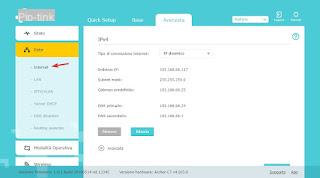
Desde esta pantalla hacemos clic en el menú Tipo de conexión a internet y seleccione L2TP, para desbloquear los parámetros necesarios para configurar la conexión VPN. Obviamente, los menús serán diferentes según el enrutador que elija, pero los pasos son prácticamente los mismos.
En la misma página hacemos clic IP dinámica, modificamos el Modo de conexión su Manual y ponemos MTU su 1460.
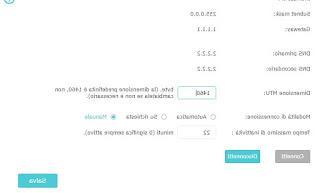
Ahora toca configurar la cuenta VPN: accedemos a nuestra dirección de correo electrónico donde se envió el correo electrónico de bienvenida para el servicio VPN elegido o accedemos a su sitio web (desde otro ordenador o smartphone) y recuperamos la siguiente información:
- Usuario
- Contraseña
- IP del servidor VPN
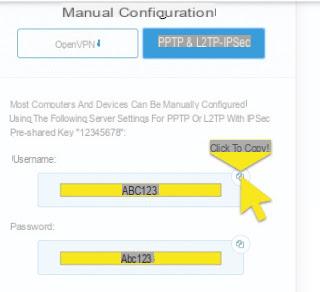
Una vez obtenida esta valiosa información, volvamos a la pantalla de configuración L2TP del router e introdúzcalos en los campos correspondientes.
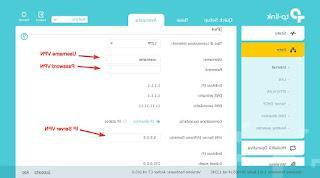
Después de ingresar los elementos, nos desplazamos hacia abajo en la pantalla hasta encontrar la tecla Ahorrar, luego presionamos conectar para iniciar la VPN. Si la configuración es correcta, podremos navegar por Internet después de unos segundos de espera, utilizando el servidor VPN configurado, utilizando una IP completamente diferente a la de nuestra línea (por tanto, de forma totalmente anónima); para comprobar la IP, le recomendamos que se conecte directamente al sitio IP de Mio.
Para cerrar sesión en la conexión VPN, simplemente regrese a la pantalla y haga clic en Desconectar para apagar el servicio y navegar normalmente con su IP personal.
Si buscamos otras formas de ocultar nuestra identidad en Internet y navegar de forma anónima, te invitamos a leer nuestras dos guías Navegue de forma anónima en Internet con servidores proxy, VPN y direcciones IP falsos e Descarga Tor Browser anónimo, español, portátil.
Configurar VPN en el enrutador


























